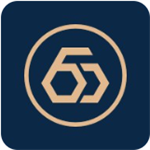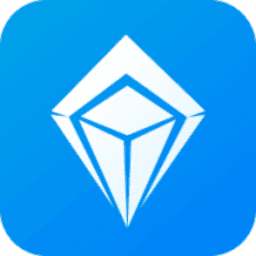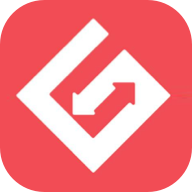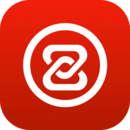IT之家学院:强大到没朋友,Win10 PowerShell简介(4)
时间:2017-07-09 来源:互联网 浏览量:534
此前已经介绍了三篇《强大到没朋友,Win10 PowerShell简介》系列(请看简介1、简介2、简介3)文章,今天网友带来第四篇了解文章。
六、获取帮助
PowerShell可以使用大量的命令,这些命令包括PowerShell 1000多个自带命令和数量庞大的外部命令。程序员可以为PowerShell编写命令,用户想要使用的话可以下载安装。如此多的命令我们在使用时不可能了解每一个用法,这时候就需要查看命令的帮助了,PowerShell自带了强大的命令帮助系统,可以帮助我们学习使用命令。令人困惑的是,在Windows 10中PowerShell自带的帮助文档是不完整的,比如想知道如何使用Get-Process命令,我们可以在PowerShell提示符窗口中键入Get-Help Get-Process,执行之后的结果可能会令人大失所望,命令帮助显示的内容可以说是鸡肋,它说的内容可能是在查看这条帮助之前你就已经了解了的,PowerShell强大的帮助系统就是这么个强大法?
原来微软认为本地帮助系统很容易过时,最重要的是微软想更新帮助非常不方便,除了用户自己更新帮助外,微软不会更新已经存在的本地帮助了。联机帮助现在已经是一种趋势,Office365最新版本就是使用联机帮助,PowerShell使用联机帮助也不令人惊讶,没有本地帮助在使用PowerShell时或多或少都会不便,我们可以使用Update-Help命令自己下载并安装PowerShell帮助。Update-Help命令用法非常简单,只要在PowerShell窗口直接输入Update-Help就可以了,然后它会自己下载和更新PowerShell帮助并自动安装。

图1:使用Update-Help命令安装帮助文档
帮助文档安装好之后,就可以使用帮助文档查询命令的帮助了。除了Get-Help命令之外还有Help命令可以获取命令的帮助,也可以在命令之后跟上-?参数,不过-?参数获得帮助内容比较有限,没有Get-Help和Help命令获取的帮助详细。Help不是Get-Help命令的别名,只是一个函数,它们之间有一些区别,Get-Help命令显示帮助内容时一次性显示完,如果帮助内容很多的话,获取帮助后会直接显示到帮助内容最后的一部分去了,而看不到前面的内容了,必须向上翻看才能查看前面的内容,Help命令就能防止这类情况,它的用法完全与Get-Help一样,只不过Help显示帮助内容一次显示一页,可以按Enter键一行一行的继续查看,也可以按空格键继续查看下一页内容。
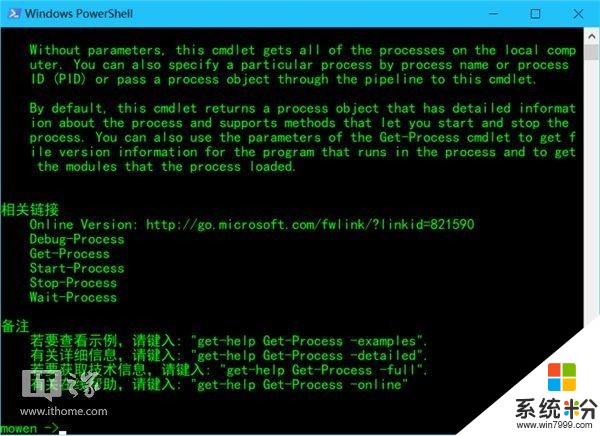
图2:Get-Help命令显示完整帮助内容
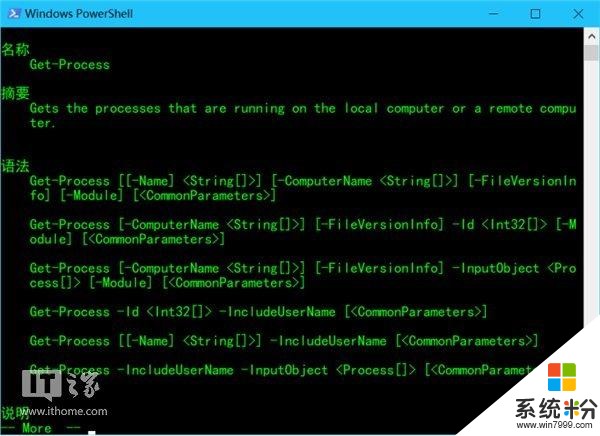
图3:help命令一次显示一页帮助内容
在上面的图中大家可以看到获取到的帮助内容非常多,但这仅仅是Get-Process命令的一部分帮助,与其它命令一样,Get-Help命令也有很多参数,熟练的使用这些参数可以让我们直接查看帮助中我们想看的内容。举几个查询命令帮助的例子吧,都是比较实用的,大家可以照着查询。
例1:用-?参数查询Get-Process命令帮助
Get-Process -?
注意:这里的“?”是半角符号,不是全角符号“?”,如果使用“?”,PowerShell会直接报错。
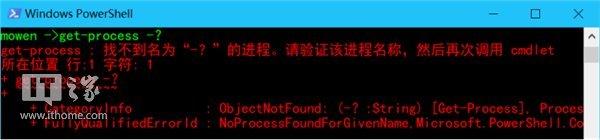
图4:使用全角问号报错
例2:用Get-Help查询Get-Process命令帮助
Get-Help Get-Process
例3:用help查询Get-Process命令帮助,并按页显示
help Get-Process
例4:查询Get-Process命令的详细帮助
Get-Help Get-Process -Detailed
例5:直接使用命令的别名查询帮助
Get-Help ps
例6:查询Get-Process的所有示例
Get-Help Get-Process -Examples
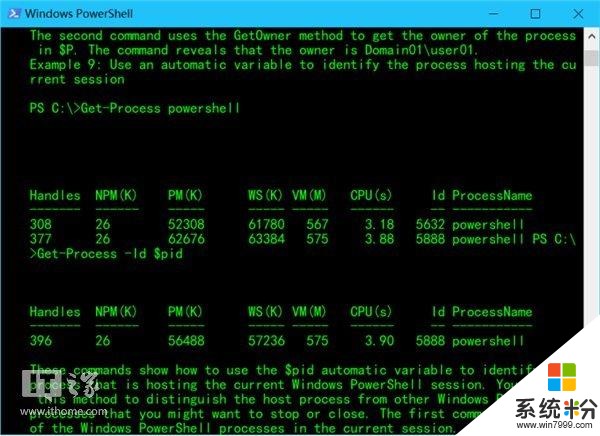
图5:Get-Process命令详细的示例
例7:查询Get-Process参数Id的信息
Get-Help Get-Process -Parameter Id
更多使用方法大家可以直接看Get-Help命令的帮助。
相关资讯
- IT之家学院: 如何完美地启用Win10 16257控制台的新版配色
- IT之家学院: 注册表大法之Win10文件资源管理器界面快速自定义
- 使用Win10 PowerShell播放音乐
- IT之家学院:强大到没朋友,Win10 PowerShell简介(3)
- 强大到没朋友, Win10 PowerShell简介
- IT之家学院:如何玩转Win10锁屏文本信息/概览显示
- IT之家学院:Win10 Mobile老机型开启Continuum“连续”功能
- IT之家学院:在Win10下管理远程命令行
- IT之家学院:还有这种操作?在Win10的Linux子系统里查询天气
- IT之家学院:Win10系统创建虚拟磁盘,打造专属“隐私空间”